|


Ce tutoriel est de ma création
personnel fait avec psp 9 version d'essai
ici
mais peut
être fait avec la v8
Filtres utilisé :
Andrews Filter 9
à prendre ici ( à placer dans Unlimited
2.0)
Fm Tile
Tools à
prendre ici
L'image
est à télécharger ici
1-.Ouvrir une nouvelle image de
300x300 px transparent
Dans la palette de couleur, mettre
la couleur #921910
en premier plan et la couleur #dc9a9a
en arrière plan
2-.Faire un
dégradé linéaire Angle 93 / Répétition=0
3-.Verser dans la nouvelle image à l'aide de l'outil peinture
4-.Effets>Modules ext.>ICNET
Software>Unlimited 2.0>Andrews Filter 9>Oil
Slick>
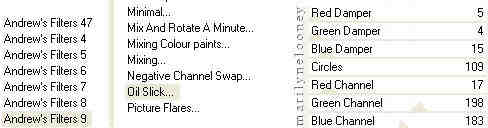
configurations d'origines
5/4/15/104/17/198/183
pour obtenir ceci

5-.Effets>Modules ext>Fm Tile Tools>Blend
Emboss>configurations d'origine
6-.Effets<Effet d'images>Mosaïque
sans jointures> configurations par defaut
7-.Effets>Effets de
texture>Textile>
configurations Interstices = 5 /
Largeur = 1 / Opacité = 85 / Couleur tissage
=#9a5822/
Couleur interstices= #000000
8-.Refaire une seconde fois l'effet
de Textile

La tuile est terminée

9-.Ouvrir une nouvelle image de
1024x300 px transparent
10-.Dans la palette de Style et
Texture, aller récupérer votre tuile
configurations : Angle = 0 / Echelle
= 50
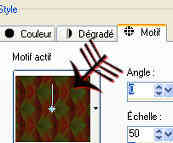
11-.Verser dans votre nouvelle image
de 1024 à l'aide de l'outil pot de peinture

12-.Réglage<Netteté<davantage de
Netteté
Votre fond est terminé

13-.Activer l'image abaissée du
début
14-.Image<Redimensionner
hauteur =285 px Largeur= 243
{en veillant bien que la case vérrouiller les
proportions soit coché}
15-.Réglage>Netteté>Netteté
16-.Edition>Copier
17-.Activer votre fond et faire :
-. Edition<Coller<Coller comme nouveau calque
18-.Avec l'outil de déplacement,
bien placer votre image à gauche du fond
19-.Effets>Effets 3D>Ombre portée
Configurations : Vetical = 1 / Horizontal
= 1 / Opacité = 100 / Flou= 25 / Couleur =
#cae18b
20-.Dupliquer ce calque fleur
fermer le calque duplique et placez vous sur le
calque du milieu
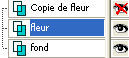
21-.Effets<Effets de distorsion>Vent
configurations : Intensité = 90 / Vers la gauche
doit être coché
22-.Avec l'outil de déplacement,
tirer vers la droite jusqu'à environ 350 px
23-.Calques>Propriété> Mode de
mélange chosir " Eclaircir" dans la petite
fenêtre.
Et mettre le "Mode
Mélange" = 70
24-.Cliquer sur l'outil de
déformation, et réajuster ce calque pour
éviter une démarcation
25-.Ouvrir le "calque copie"
et fusionner>tout aplatir
Signer et enregistrer au format
jpg optimisé
Voir le papier à sa taille
réelle ici
merci d'avoir fait mon tutorile

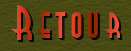

~Designs © marilynelooney's création
~
septembre 2005
tous droits réservés
http://marilynelooney.chez.tiscali.fr
|